Najlepsze aplikacje do klonowania aplikacji na iPhonea w celu uruchomienia wielu kont | Nie jest wymagany jailbreak

Dowiedz się, jak sklonować aplikacje na iPhone

Chociaż system watchOS 10 ma wiele ciekawych funkcji, pozbawił go wygody zamykania ostatnio otwartych aplikacji za pomocą bocznego przycisku. Jeszcze tego nie zrozumiałeś? Cóż, wyjmij zegarek Apple Watch i naciśnij boczny przycisk. Czy widzisz stację dokującą z najnowszymi aplikacjami? NIE? Nie denerwować; w tym przewodniku dowiesz się, jak zamykać aplikacje na zegarku Apple Watch po aktualizacji systemu watchOS 10.
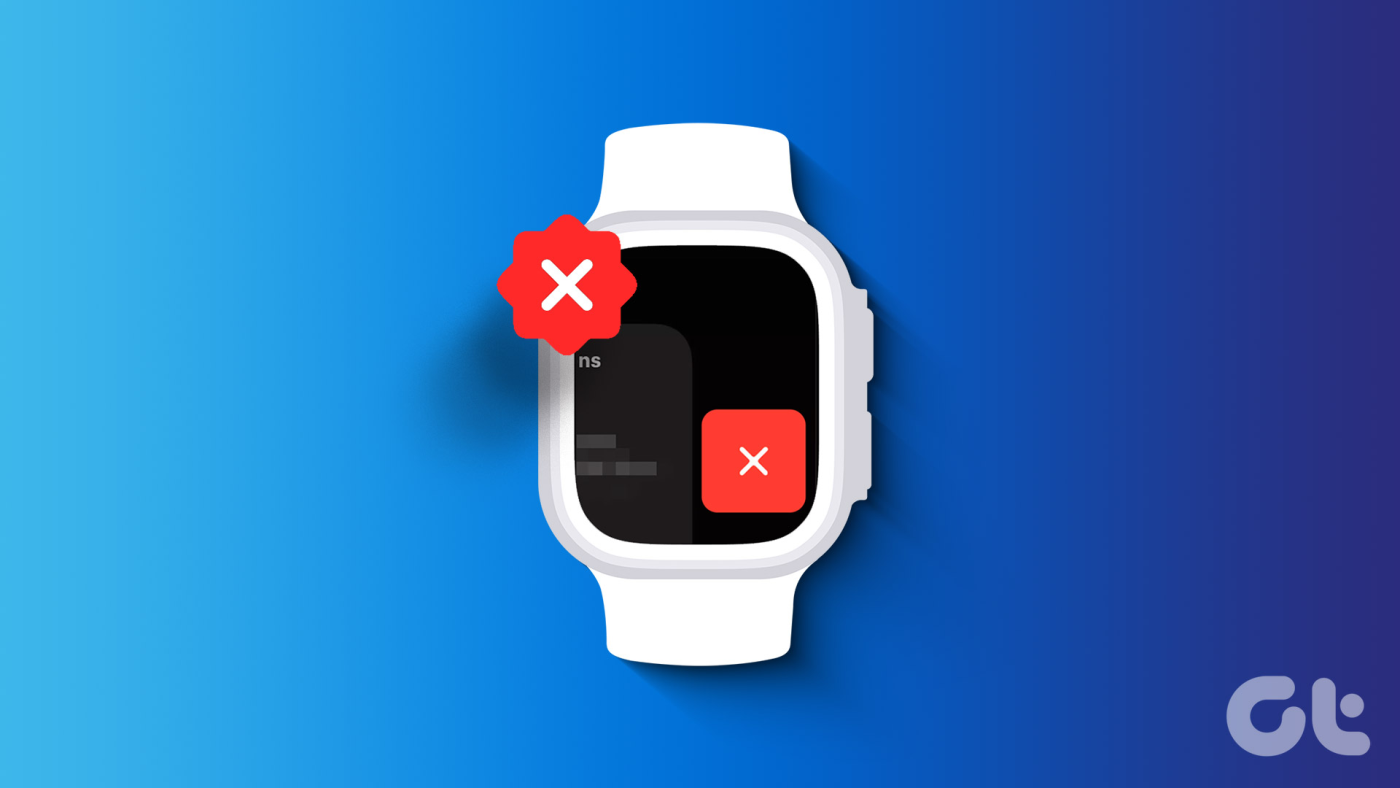
Jestem pewien, że jesteś obecnie przeciążony pytaniami. Czy zamknięcie aplikacji działających w tle pomaga wydłużyć czas pracy baterii zegarka? Możesz się zastanawiać, dlaczego zamykanie ostatnich aplikacji jest tak ważne lub czy możesz wyczyścić otwarte karty bez bocznego przycisku i tak dalej. Cóż, odpowiemy na wszystkie Twoje pytania w tym wyjaśnieniu. Czytaj dalej.
Chociaż watchOS 10 przyniósł znaczące zmiany w zamykaniu uruchomionych aplikacji, ważne jest, aby zamykać aplikacje działające w tle. Jeśli zastanawiasz się dlaczego, aplikacje działające w tle mogą potencjalnie mieć negatywny wpływ na żywotność baterii zegarka.
Innymi słowy, jeśli poziom naładowania baterii od 100 do 0% zajmuje kilka godzin, a aplikacje działają w tle, zużycie baterii może nastąpić szybciej.
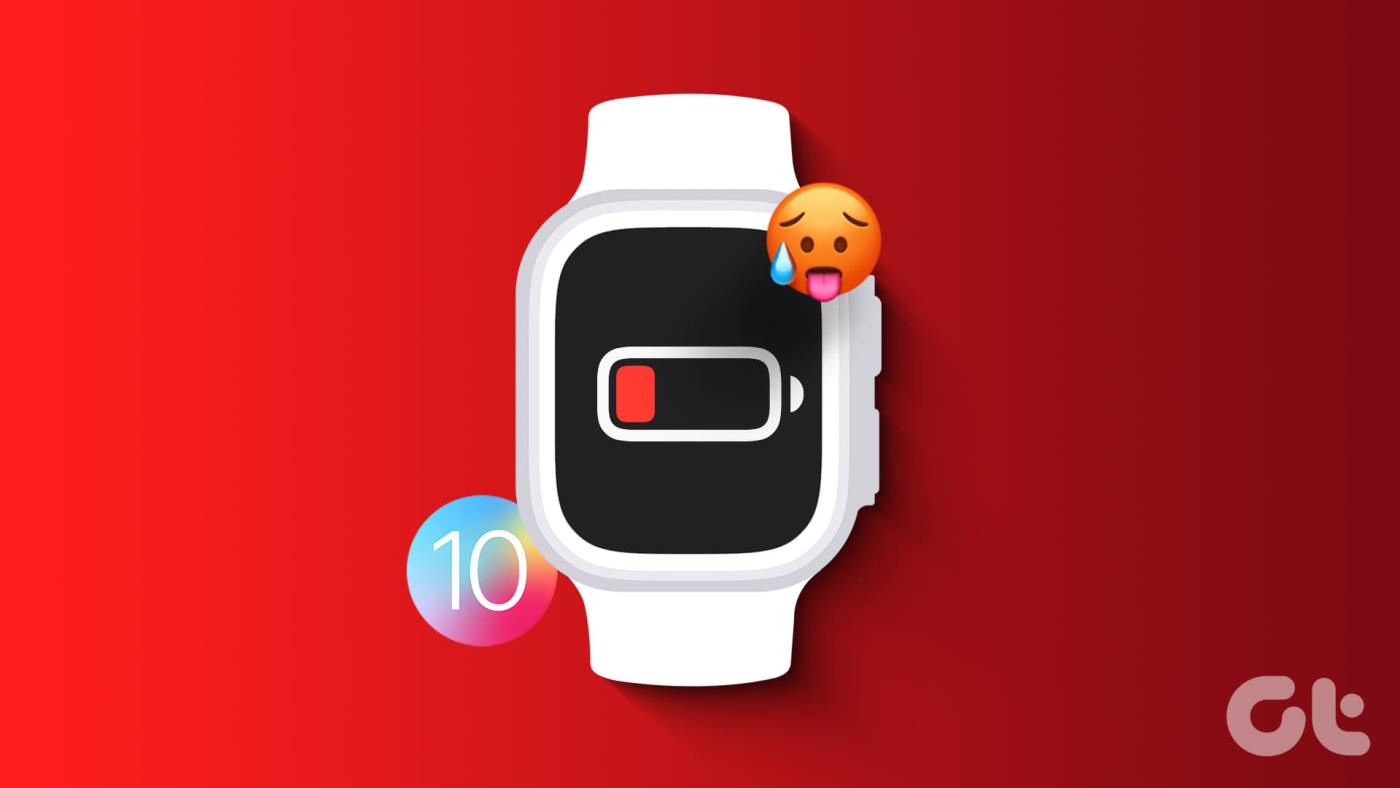
Co więcej, pozostawienie aplikacji działających w tle wpływa na wydajność zegarka Apple Watch. Dzieje się tak, ponieważ te aplikacje działające w tle zajmują pamięć RAM. Z kolei Twój zegarek zwalnia. Zatem każde zadanie, które można wykonać w mgnieniu oka, zajmie więcej czasu.
Ponadto otwieranie nowszych aplikacji, które próbujesz uruchomić, zajęłoby dużo czasu. Na przykład masz otwartych 5 aplikacji w tle zegarka Apple Watch. Teraz otwórz Zegar. Zajęłoby to znacznie więcej czasu ze względu na przeciążenie spowodowane już otwartymi aplikacjami.
Zamykanie uruchomionych aplikacji w systemie watchOS 10 nie jest żmudną walką. Tyle, że w nowej aktualizacji odeszliśmy od bocznego przycisku uruchamiającego najnowsze aplikacje. Wielu użytkowników stara się znaleźć wyjście. Oto jak zamknąć aplikacje działające w tle w systemie watchOS 10.
Krok 1: Odblokuj zegarek Apple Watch, jeśli masz hasło. Następnie naciśnij dwukrotnie cyfrową koronkę z boku zegarka.

Krok 2: Teraz możesz zobaczyć stację dokującą z ostatnimi aplikacjami na ekranie. Przesuń palcem w lewo po aplikacji, którą chcesz zamknąć, i dotknij czerwonej ikony X, aby ją zamknąć.


Dzięki powyższej metodzie możesz łatwo zamknąć ostatnie aplikacje na Apple Watch bez bocznego przycisku. Pamiętaj, że za pomocą tej metody możesz zamknąć jedną aplikację na raz. Dlatego po zamknięciu otwartej aplikacji przesuń palcem w lewo, aby zamknąć inne aplikacje w doku aplikacji działających w tle.
Jeśli Twój Apple Watch nadal działa wolno, uruchom go ponownie lub odinstaluj aplikacje z Apple Watch, aby zwolnić dodatkowe miejsce.
Chociaż firma Apple nie zaleca oficjalnej metody wymuszania lub wymuszania zamykania aplikacji Apple Watch, istnieje obejście tego problemu.
Po otwarciu aplikacji, którą chcesz wymusić zamknięcie, naciśnij i przytrzymaj boczny przycisk, aż zobaczysz ekran Alarmowe SOS. Następnie naciśnij i przytrzymaj cyfrową koronę, aż aplikacja się zamknie i pojawi się tarcza zegarka . Otóż to!
1. Czy mogę zmienić przypisanie przycisku bocznego, aby uruchomić stację dokującą z najnowszymi aplikacjami?
Nie. WatchOS 10 nie pozwala na powrót do starego, dobrego sposobu otwierania stacji dokującej z najnowszymi aplikacjami za pomocą bocznego przycisku.
2. Czy mogę zamknąć jednocześnie wszystkie uruchomione aplikacje na Apple Watch?
Nie. Apple Watch nie umożliwia jednoczesnego zamknięcia wszystkich aplikacji działających w tle. Możesz skorzystać z powyższej procedury, aby otworzyć stację dokującą z najnowszymi aplikacjami. W stacji dokującej przesuń palcem w lewo, aby zamknąć każdą kartę jedna po drugiej. Aby uniknąć gromadzenia się aplikacji działających w tle, zaleca się zamykanie uruchomionych kart po użyciu.
3. Czy możesz wymusić zamknięcie aplikacji na Apple Watch?
Firma Apple nie zaleca oficjalnej metody wymuszania zamykania lub zamykania aplikacji Apple Watch.
Niechciane aplikacje nie tylko spowalniają zegarek Apple Watch, ale także znacznie zużywają baterię. Aby mieć pewność, że Apple Watch będzie działał idealnie, lepiej zamknij aplikacje działające w tle. Nawet jeśli tradycyjny boczny przycisk został usunięty, aby otworzyć stację dokującą z najnowszymi aplikacjami, użyj cyfrowej korony.
Dowiedz się, jak sklonować aplikacje na iPhone
Dowiedz się, jak skutecznie przetestować kamerę w Microsoft Teams. Odkryj metody, które zapewnią doskonałą jakość obrazu podczas spotkań online.
Jak naprawić niedziałający mikrofon Microsoft Teams? Sprawdź nasze sprawdzone metody, aby rozwiązać problem z mikrofonem w Microsoft Teams.
Jeśli masz dużo duplikatów zdjęć w Zdjęciach Google, sprawdź te cztery skuteczne metody ich usuwania i optymalizacji przestrzeni.
Chcesz zobaczyć wspólnych znajomych na Snapchacie? Oto, jak to zrobić skutecznie, aby zapewnić znaczące interakcje.
Aby zarchiwizować swoje e-maile w Gmailu, utwórz konkretną etykietę, a następnie użyj jej do utworzenia filtra, który zastosuje tę etykietę do zestawu e-maili.
Czy Netflix ciągle Cię wylogowuje? Sprawdź przyczyny oraz 7 skutecznych sposobów na naprawienie tego problemu na dowolnym urządzeniu.
Jak zmienić płeć na Facebooku? Poznaj wszystkie dostępne opcje i kroki, które należy wykonać, aby zaktualizować profil na Facebooku.
Dowiedz się, jak ustawić wiadomość o nieobecności w Microsoft Teams, aby informować innych o swojej niedostępności. Krok po kroku guide dostępny teraz!
Dowiedz się, jak wyłączyć Adblock w Chrome i innych przeglądarkach internetowych, aby móc korzystać z wartościowych ofert reklamowych.








